
КАТЕГОРИИ:
Архитектура-(3434)Астрономия-(809)Биология-(7483)Биотехнологии-(1457)Военное дело-(14632)Высокие технологии-(1363)География-(913)Геология-(1438)Государство-(451)Демография-(1065)Дом-(47672)Журналистика и СМИ-(912)Изобретательство-(14524)Иностранные языки-(4268)Информатика-(17799)Искусство-(1338)История-(13644)Компьютеры-(11121)Косметика-(55)Кулинария-(373)Культура-(8427)Лингвистика-(374)Литература-(1642)Маркетинг-(23702)Математика-(16968)Машиностроение-(1700)Медицина-(12668)Менеджмент-(24684)Механика-(15423)Науковедение-(506)Образование-(11852)Охрана труда-(3308)Педагогика-(5571)Полиграфия-(1312)Политика-(7869)Право-(5454)Приборостроение-(1369)Программирование-(2801)Производство-(97182)Промышленность-(8706)Психология-(18388)Религия-(3217)Связь-(10668)Сельское хозяйство-(299)Социология-(6455)Спорт-(42831)Строительство-(4793)Торговля-(5050)Транспорт-(2929)Туризм-(1568)Физика-(3942)Философия-(17015)Финансы-(26596)Химия-(22929)Экология-(12095)Экономика-(9961)Электроника-(8441)Электротехника-(4623)Энергетика-(12629)Юриспруденция-(1492)Ядерная техника-(1748)
Ввод и редактирование текста
|
|
|
|
А) Ввод текста
· Ввод текста начинается с позиции курсора
· Word автоматиче скиосуществляет осуществляет вёрстку строк и страниц
· После нажатия клавиши ВВОД Word образует абзац. Абзац – это любое число символов, таблиц, формул и рисунков ввод которых заканчивается признаком конца абзаца, еоторый получается при нажатии клавиши ВВОД
· Для перехода на новую строку без образования абзаца необходимо нажать SHIFT+ENTER.
· Для замены строчных букв прописными (и наоборот) необходимо нажать комбинацию клавиш SHIFT+F3
· Для ввода символов, отсутствующих на клавиатуре необходимо выполнить команду Меню-Вставка- Символ и в появившемся диалоговом окне Символ (рисунок) выбрать вкладыш Символы; в поле Шрифт выбрать тип шрифта; щелкнуть мышью нужный символ в таблице; щелкнуть кнопку Вставить. Для завершения работы с окном Символ – щелкнуть кнопку Закрыть.
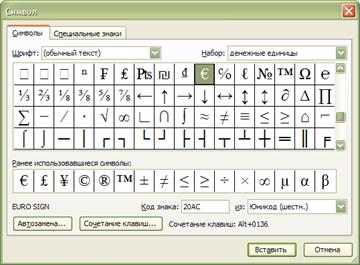
Рисунок6.4 - Диалоговое окно встака символа
Лекция 4.
Б) Выделение фрагмента текста
Прежде чем выполнить какую-нибудь операцию над фрагментом текста, его необходимо выделить одним из следующих способов:
§ установить указатель мыши в левое поле (он превратится в стрелку, направленную вправо), при нажатии клавиши мыши выделится одна строка, при двойном нажатии – абзац, при тройном – весь документ;
§ установить указатель мыши в левое поле напротив первой строки фрагмента, нажать клавишу мыши и, не отпуская ее, растянуть выделение на весь фрагмент;
§ установить указатель мыши в начале фрагмента, нажать клавишу мыши и, не отпуская ее, растянуть выделение на весь фрагмент;
§ для выделения одного слова достаточно дважды щелкнуть на нем мышью;
§ для выделения одного абзаца можно сделать в нем тройной щелчок;
|
|
|
§ для выделения одного предложения следует нажать клавишу Ctrl и щелкнуть мышью в предложении;
§ для выделения всего текста следует нажать клавишу Ctrl и щелкнуть мышью в левом поле;
§ чтобы выделить фрагмент текста с помощью клавиатуры, необходимо установить курсор в начало фрагмента и, нажав клавишу Shift, клавишами управления курсором растянуть выделение на весь фрагмент.
Снять выделение можно щелчком мыши в любом месте текста. При выделении нового фрагмента предыдущее выделение снимается.
В) Изменение параметров шрифта
Для изменения параметров символов используется команда Меню - Формат - Шрифт которая вызывает диалоговое окно Шрифт (рисунок6.5). Вкладыш Шрифт используется для установления параметров шрифта.
В поле Шрифт выбирается тип шрифта (шрифты типа TrueType выглядят одинаково на экране и на печати, рядом с их именем установлены значки  ).
).
В поле Начертание выбирается начертание шрифта (обычный, курсив, полужирный, полужирный курсив). В поле Размер – размер шрифта в пунктах (1 пункт = 0,375мм). В поле Подчеркивание – тип линии подчеркивания. В поле Цвет – цвет символов.
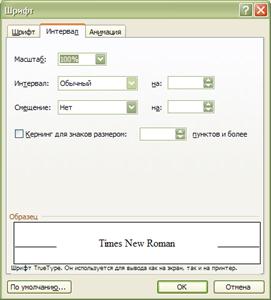
Рисунок 6.5 - Форматирование шрифта
Установить параметры шрифта можно также с помощью панели Форматирование:
|
|
|
|
Дата добавления: 2014-01-05; Просмотров: 568; Нарушение авторских прав?; Мы поможем в написании вашей работы!